Microsoft Excel может возвращать ошибку при вводе значения или попытке выполнить действие, которое он не может понять. Существует несколько типов ошибок, и каждая ошибка связана с определенным типом ошибок, которые вы могли допустить.
Ошибка #Н/Д — это стандартная ошибка Excel. Оно появляется, когда вы неправильно указали данные. Например, ссылочные данные, которые не существуют или существуют за пределами таблицы поиска, допустили орфографическую ошибку в искомом значении или добавили дополнительный символ в искомое значение (запятую, апостроф или даже пробел).
Поскольку ошибка возникает, когда вы неправильно указали искомое значение, она чаще всего связана с такими функциями поиска, как ПРОСМОТР, ВПР, ГПР и функция ПОИСКПОЗ. Давайте рассмотрим причины, пример и некоторые исправления ошибки #N/A.
Причины ошибки #Н/Д
Ниже приведены причины, которые могут вызвать ошибку #Н/Д на вашем листе:
Пример ошибки #Н/Д
Давайте рассмотрим используйте функцию ВПР в качестве примера, чтобы понять, почему вы можете получить ошибку #N/A после использования таких функций Excel, как ПРОСМОТР, HLOOKUP или ПОИСКПОЗ, поскольку они имеют схожую синтаксическую структуру.
р>Например, у вас есть длинный список сотрудников и их бонусов, перечисленных в книге Excel.
Вы используете формулу ВПР, вводите соответствующий [искомое_значение], для которого вставляете ссылку на ячейку (ячейка D4), определяете [table_array](A2:B7 ) и определите [col_index_num](2).
Для последнего аргумента, называемого [range_lookup], вы должны использовать 1 (или TRUE), чтобы указать Excel получить точное совпадение. Установка значения 2 (или FALSE) заставит Excel искать приблизительное совпадение, что может привести к неправильному результату..
Предположим, вы настроили формулу получения бонусов для нескольких избранных сотрудников, но допустили ошибку в искомом значении. В результате вы получите ошибку #Н/Д, поскольку Excel не сможет найти точное совпадение значения в справочной таблице.
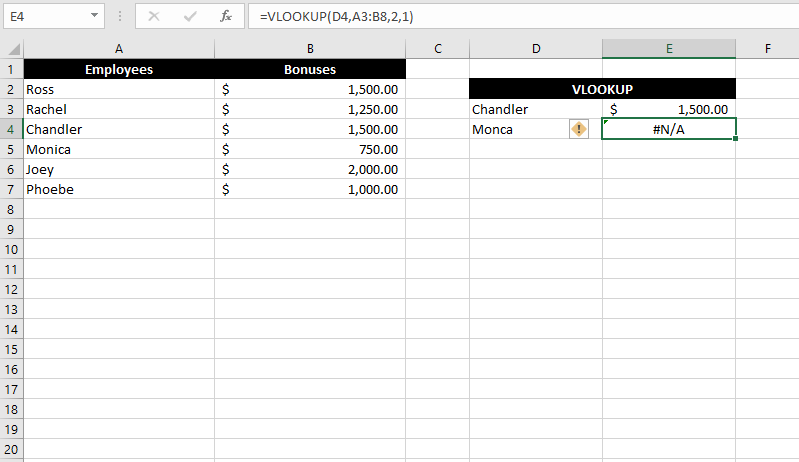
Итак, что нужно сделать, чтобы исправить эту ошибку?
Как исправить ошибку #Н/Д
Существует несколько способов устранения ошибки #N/A, но в основном их можно разделить на два подхода:
Исправление введенных данных
В идеале вам следует определить причину ошибки, используя причины, перечисленные ранее в этом руководстве. Устранив причину, вы не только избавитесь от ошибки, но и получите правильный результат.
Начните с использования причин, перечисленных в этом руководстве, в качестве контрольного списка. Это поможет вам найти неправильный ввод, который необходимо исправить, чтобы устранить ошибку. Например, это может быть значение с ошибкой, лишний пробел или значения с неверным типом данных в справочной таблице.
Перехват ошибки
В качестве альтернативы, если вы хотите простоисключить ошибки из своего листа, не утруждая себя индивидуальной проверкой ошибок, вы можете использовать несколько формул Excel. Некоторые функции созданы специально для перехвата ошибок, а другие могут помочь вам построить логический синтаксис, используя несколько функций для устранения ошибок.
Вы можете перехватить ошибку #N/A, используя одну из следующих функций:
1. Функция ЕСЛИОШИБКА
Функция ЕСЛИОШИБКА была создана с единственной целью — изменить выходные данные ячейки, возвращающей ошибку.
Использование функции ЕСЛИОШИБКА позволяет вам ввести определенное значение, которое вы хотите, чтобы ячейка отображала вместо ошибки. Например, если при использовании ВПР в ячейке E2 возникла ошибка #Н/Д, вы можете вложить всю формулу в функцию ЕСЛИОШИБКА, например:.
ЕСЛИОШИБКА(ВПР(E4,B2:C7,2,1), «Сотрудник не найден»
Если функция ВПР выдает ошибку, вместо ошибки она автоматически отображает текстовую строку «Сотрудники не найдены».
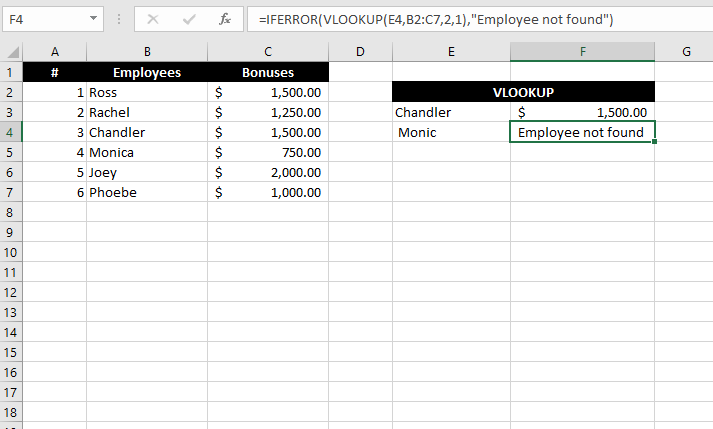
Вы также можете использовать пустую строку, просто вставив две кавычки («»), если хотите отображать пустую ячейку, когда формула возвращает ошибку.
Обратите внимание, что функция ЕСЛИОШИБКА работает для всех ошибок. Так, например, если формула, которую вы вложили в функцию ЕСЛИОШИБКА, возвращает ошибку #ДЕЛ, ЕСЛИОШИБКА все равно перехватит ошибку и вернет значение в последнем аргументе.
2. Функция IFNA
Функция ЕСНА — это более конкретная версия функции ЕСЛИОШИБКА, но она работает точнотаким же образом. Единственная разница между этими двумя функциями заключается в том, что функция ЕСЛИОШИБКА перехватывает всеошибки, а функция ЕСНА перехватывает только ошибки #Н/Д.
Например, следующая формула будет работать, если у вас есть ошибка VLOOKUP #N/A, но не для ошибки #VALUE:
IFNA(VLOOKUP(E4,B2:C7,2,1), «Сотрудник не найден»
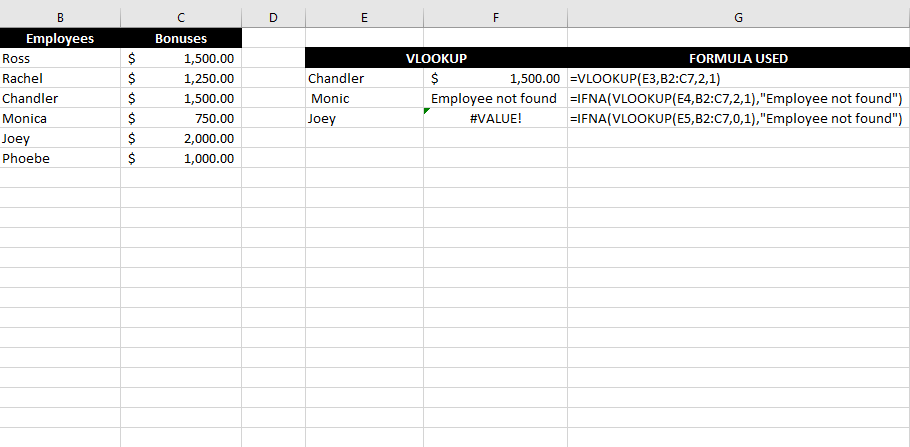
3. Комбинация функции ЕСЛИОШИБКА и функции ЕСЛИ
Другой способ перехватить ошибку — использовать функцию ЕСЛИОШИБКА вместе с функцией ЕСЛИ. По сути, она работает аналогично функции ЕСЛИОШИБКА, поскольку использует функцию ЕСЛИОШИБКА для обнаружения ошибки и функцию ЕСЛИ для обработки вывода на основе логического теста.
Эта комбинация работает с всемиошибками, такими как функция ЕСЛИОШИБКА, а не только с функцией #Н/Д. Вот пример того, как будет выглядеть синтаксис при перехвате ошибки Excel VLOOKUP #N/A с помощью функций IF и ISERROR:
=IF(ISERROR(VLOOKUP(E4,B2:C7,2,1)),VLOOKUP(E4,B2:C8,2,1)»,Сотрудник не найден»)
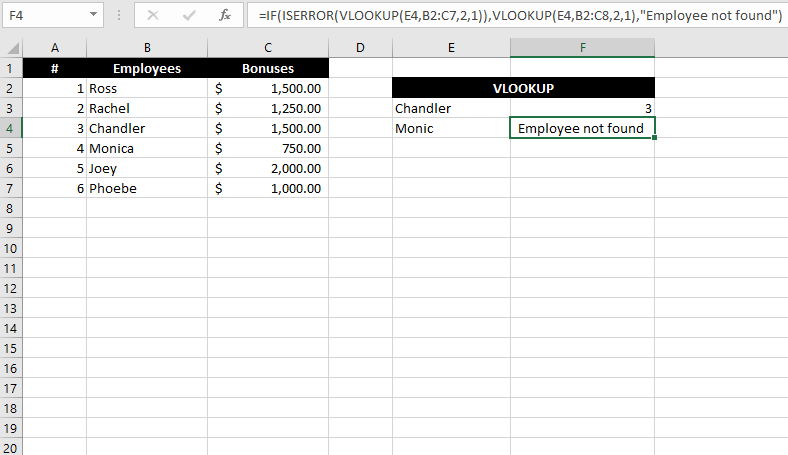
4. Функция TRIM
Ранее мы обсуждали, что символ пробела, случайно вставленный в искомое значение, может привести к ошибке #Н/Д. Однако если у вас есть длинный список искомых значений, уже заполненный на вашем листе, вы можете использовать функцию TRIM вместо удаления символа пробела из каждого искомого значения по отдельности.
Сначала создайте еще один столбец, чтобы обрезать начальные и конечные пробелы в именах с помощью функции TRIM:.
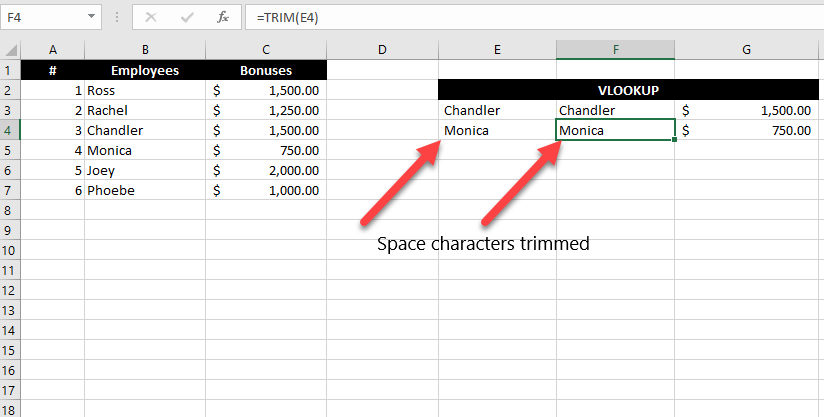
Затем используйте новый столбец имен в качестве значений поиска в функции ВПР.
Исправить ошибку #N/A в макросах
Не существует конкретной формулы или ярлыка, который можно было бы использовать для исправления ошибок #Н/Д в макросе. Поскольку вы, вероятно, добавили несколько функций в свой макрос, когда вы его создали, вам нужно будет проверить аргументы, используемые для каждой функции, и убедиться, что они верны, чтобы исправить ошибку #N/A в maco.
#Н/Д исправлено ошибок
Исправить ошибки #N/A не так уж и сложно, если понять, что их вызывает. Если вас не слишком беспокоит результат и вы просто не хотите, чтобы формула приводила к ошибке, вы можете использовать такие функции, как IFERROR и IFNA, чтобы легко устранить ошибку #N/A.
.